在学习了盒模型、块级元素和行内元素得到概念后,我们来说一下CSS的一个比较重要的用途:布局。以前我们学过表格可以起到布局页面的作用,比如布局表单,但实际工作表格的布局通常也仅仅是用来布局表单。绝大多数的模具工作是由CSS+DIV来完成的,因为表格布局 复杂页面时需要频繁的嵌套,代码比较复杂、难以维护,而使用CSS+DIV布局,内容和表现可以分离,代码干净整洁、可读性好、便于维护,并且样式代码可以复用,提高了开发效率,同时分离后美工和网站开发人员也可以协同合作,进一步提高了开发效率和整体网站的质量。
一、 常规流式布局
元素按照自身的常规显示方式显示,有两个特点:
1.元素按照自身HTML元素定义的位置显示(怎么写的怎么显示)
2.元素按照自身的常规显示特性显示
比如块级元素垂直排列,行级元素水平排列。
以前没学布局时,其实是用的就是常规流布局。
二、 浮动(顺便讲解布局步骤)
具体代码:
左浮动 float:left;
右浮动 float:right;
我们知道编程一般都是有套路的,使用CSS+DIV布局也不例外,大体分为以下四步:
布局步骤:
一、画效果图
在纸上先画出我们想要的页面的具体显示的框架。比如我们想要把一个网页分成上中下三个部分。
二、使用DIV进行分割
拿本例来说我们网页整体分为上中下三部分,所以我们可以使用三个div来先大体分割一下该网页.
三、使用CSS来控制DIV布局
使用CSS样式来控制布局的具体宽、高,并使用显著的背景标注,在需要修改时可以清楚的看到该模块。
四、使用以上三步进行细分
在每一模块都要通过以上三步具体划分。
为什么使用DIV分割布局?
我们知道HTML中的每个元素都像一个盒子一样,每个盒子都能容纳其他元素,比如div元素、p元素、h4元素等都能容纳其他元素,那么为什么我们布局的时候要用div容纳其他元素,而不用p元素、h4元素或者其他元素呢?这是因为div元素是最干净的盒子它没有其他的属性,换句话说如果只写div标签而不加任何属性的话,它只是一个没有任何特性的容器,而其他元素比如p元素,它就有自己格外的属性,比如用两个p元素布局,它们之间有空行。如果用h4布局,放在h4里面的文字都被加大了显示了,像p元素、h4元素这些容器如果用来布局的话会影响效果,所以我们使用不加带任何特性的最干净的盒子—–DIV来布局。
示例代码:
<!DOCTYPE HTML PUBLIC "-//W3C//DTD HTML 4.01 Transitional//EN" "http://www.w3.org/TR/html4/loose.dtd">
<html lang="en">
<head>
<meta http-equiv="Content-Type" content="text/html;charset=UTF-8">
<title>Document</title>
<style>
*{
margin:0px auto;
}
#all{
text-align: center;
}
div.logo {
width:1300px;
height:60px;
background-color: yellow;
}
div.copyright {
width:1300px;
height:60px;
background-color: goldenrod;
}
div.middle {
width:1300px;
height: 500px;
}
div.menu {
width:200px;
height: 500px;
background-color: #E4393C;
/*菜单左浮动*/
float:left;
}
div.main {
width:1100px;
height: 500px;
background-color: #bad0ef;
/*主题右浮动*/
float:right;
/*左浮动、右浮动都可以*/
float:left;
}
</style>
</head>
<body>
<div id="all">
<div class="logo">
logo
</div>
<div class="middle">
<div class="menu">
menu
</div>
<div class="main">
网站的主体内容
</div>
</div>
<div class="copyright">
bottom
</div>
</div>
</body>
</html>如果不使用浮动,则块级元素默认是垂直排列,而改为行级元素又无法调整宽高和边距,所以我们采用浮动,来使两个块级元素水平排列。
多类症:不要过多的使用类选择器,这样会造成代码臃肿,可读性差,能使用其他选择器代替的就使用其他选择器
- 浮动的若干特性
- 1.框1向右移动
- 2.框1向左浮动
3.所有三个框向左浮动
清除浮动
如上图3的“被卡住”的情况,或者我们想要前两个框向左浮动,不想要第三个浮动,可以在第三个框的DIV处加 clear:left; 属性。意思是清除向左浮动的特性,第三个元素直接换行显示。
- 使用浮动实现水平导航菜单
示例代码:
<!DOCTYPE HTML PUBLIC "-//W3C//DTD HTML 4.01 Transitional//EN" "http://www.w3.org/TR/html4/loose.dtd">
<html lang="en">
<head>
<meta http-equiv="Content-Type" content="text/html;charset=UTF-8">
<title>Document</title>
<style>
* {
margin:0px;
}
body {
font: 12px/150% Arial, Verdana, "宋体";
}
/*水平导航菜单开始*/
.horizontal-ul {
list-style: none;
margin: 0px;
padding: 0px;
}
.horizontal-ul li {
float: left;
}
.line {
color: #ccc;
padding: 0px 12px;
/*background-color:green;*/
}
/*水平导航菜单结束*/
a:link {
text-decoration: none;
}
a:hover {
text-decoration: underline;
}
.horizontal-ul li a {
color: #666;
}
.horizontal-ul li span {
color: #666;
}
div.horizontal-menu-div {
width:1000px;
height:auto;
background-color:yellow;
}
</style>
</head>
<body>
<div class="horizontal-menu-div">
<ul class="horizontal-ul">
<li><a href="">关于我们</a><span class="line">|</span></li>
<li><a href="">联系我们</a><span class="line">|</span></li>
<li><a href="">人才招聘</a><span class="line">|</span></li>
<li><a href="">商家入驻</a><span class="line">|</span></li>
<li><a href="">广告服务</a><span class="line">|</span></li>
<li><a href="">手机京东</a><span class="line">|</span></li>
<li><a href="">友情链接</a><span class="line">|</span></li>
<li><a href="">销售联盟</a><span class="line">|</span></li>
<li><a href="">京东社区</a><span class="line">|</span></li>
<li><a href="">京东公益</a><span class="line">|</span></li>
<li><a href="">English Site</a></li>
</ul>
</div>
</body>
</html>三、定位布局
1.静态定位
position:static;
默认值,不写position相当于写上position:static;以前没学定位的时候其实都是静态定位,元素在它原本的位置显示,即使加了top、left等也不起作用。
2.相对定位
相对定位是相对于自身的原始位置进行平移,如果设置position:relative;表示相对定位。
z-index:值越大越在上面
注意:z-index必须加在已经定位的元素上才起作用。
3.绝对定位
子容器相对于父容器的定位,如果没有父容器,则相对于body定位。
position:absolute;
示例代码:
<!DOCTYPE HTML PUBLIC "-//W3C//DTD HTML 4.01 Transitional//EN" "http://www.w3.org/TR/html4/loose.dtd">
<html lang="en">
<head>
<meta http-equiv="Content-Type" content="text/html;charset=UTF-8">
<title>Document</title>
<style type="text/css">
*{
margin:0;
}
div.grandpa{
width: 100%;
height:100%;
background-color: gray;
position: absolute;
}
div.father{
width:100px;
height:100px;
top:100px;
left:100px;
position: absolute;
background-color: blue;
}
div.son{
width:50px;
height: 50px;
right: 0px;
bottom:0px;
position: absolute;
background-color: green;
}
</style>
</head>
<body>
<div class="grandpa">
<div class="father">
<div class="son"></div>
</div>
</div>
</body>
</html>4.fixed固定定位
也是相对定位,相对于窗口的
position:fixed;
那么我们什么时候用相对定位,什么时候用绝对定位呢?
一般顶层容器我们使用相对定位,子容器使用绝对定位,这样的好处是父容器移动时,子容器能够跟着父容器移动,而不用再调整子容器的位置。







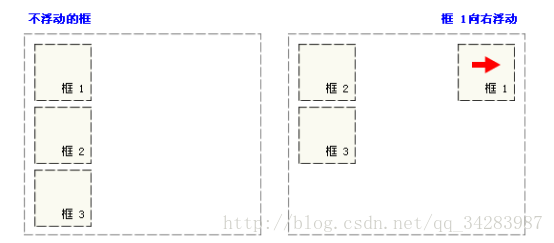
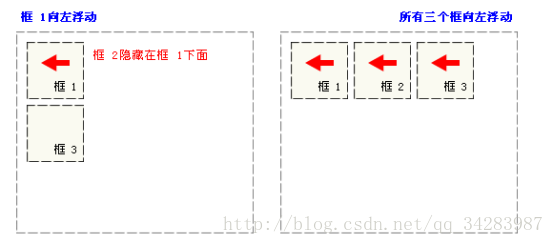
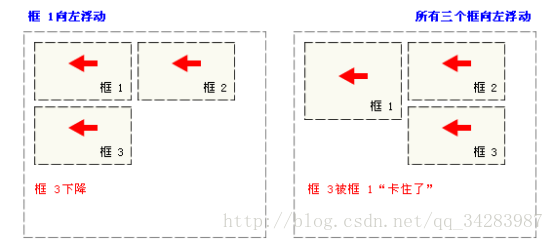














 4411
4411











 被折叠的 条评论
为什么被折叠?
被折叠的 条评论
为什么被折叠?








